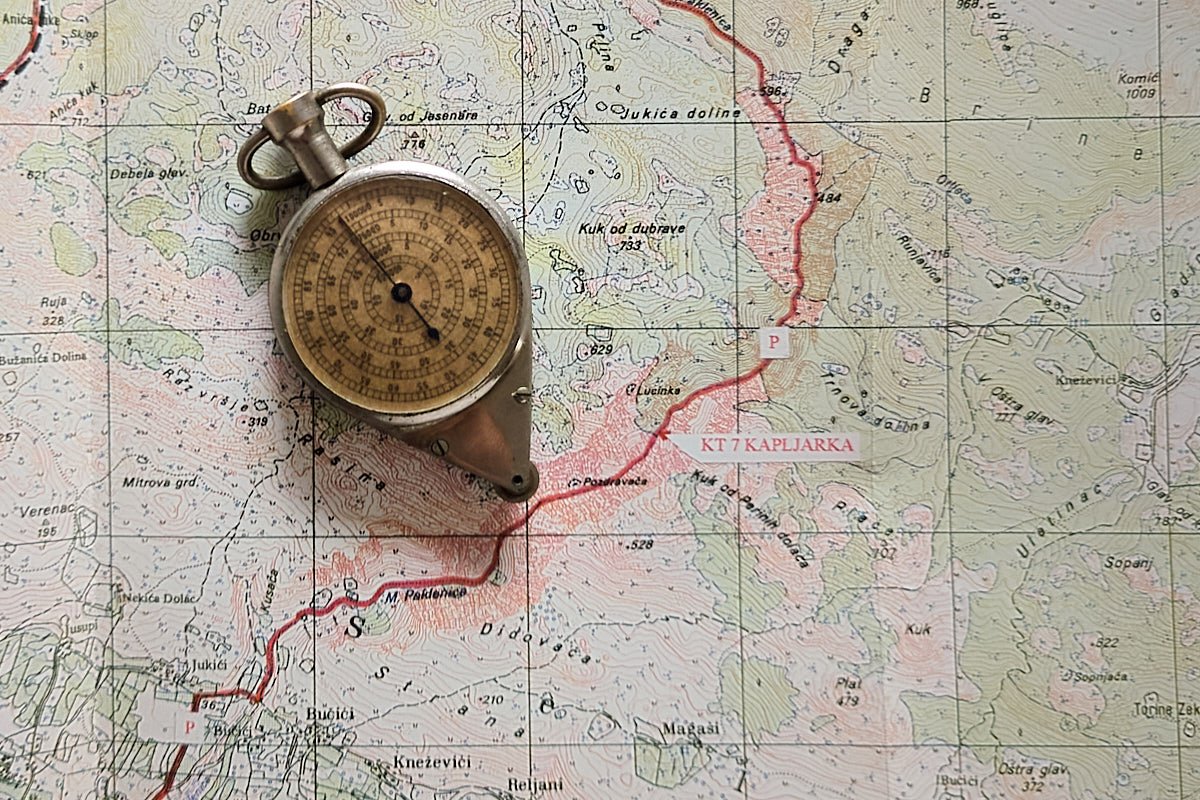Nastavno na članak o greškama koje nastaju kod snimanja GPS tragova zbog slabog signala, ovdje će biti ukratko objašnjeno kako urediti tj očistiti GPS trag od šumova i bedastoća. Postupak traje nekoliko minuta, potrebno je računalo, a rezultat su točniji podaci o prijeđenim kilometrima.
Najprije o GPS Track Editoru
GPS Track Editor je besplatni programčić koji je napravljen baš za ovu namjenu: uređivanje GPS tragova. Potrebno ga je skinuti i instalirati na komp s Windowsima. Jednostavno ga je koristiti, a ima sljedeće funkcionalnosti:
- čišćenje tragova, ručno i/ili automatski
- spajanje tragova zajedno
- razdvajanje tragova
- umetanje točaka, brisanje točaka u tragu
- filtriranje točka po udaljenosti i brzini itd.
Zadnja verzija je iz 2015. i nakon toga nema friških vijesti. Možda nije loše trajno pohraniti instalaciju programa, ako se stranica u budućnosti ugasi. Link za preuzimanje.
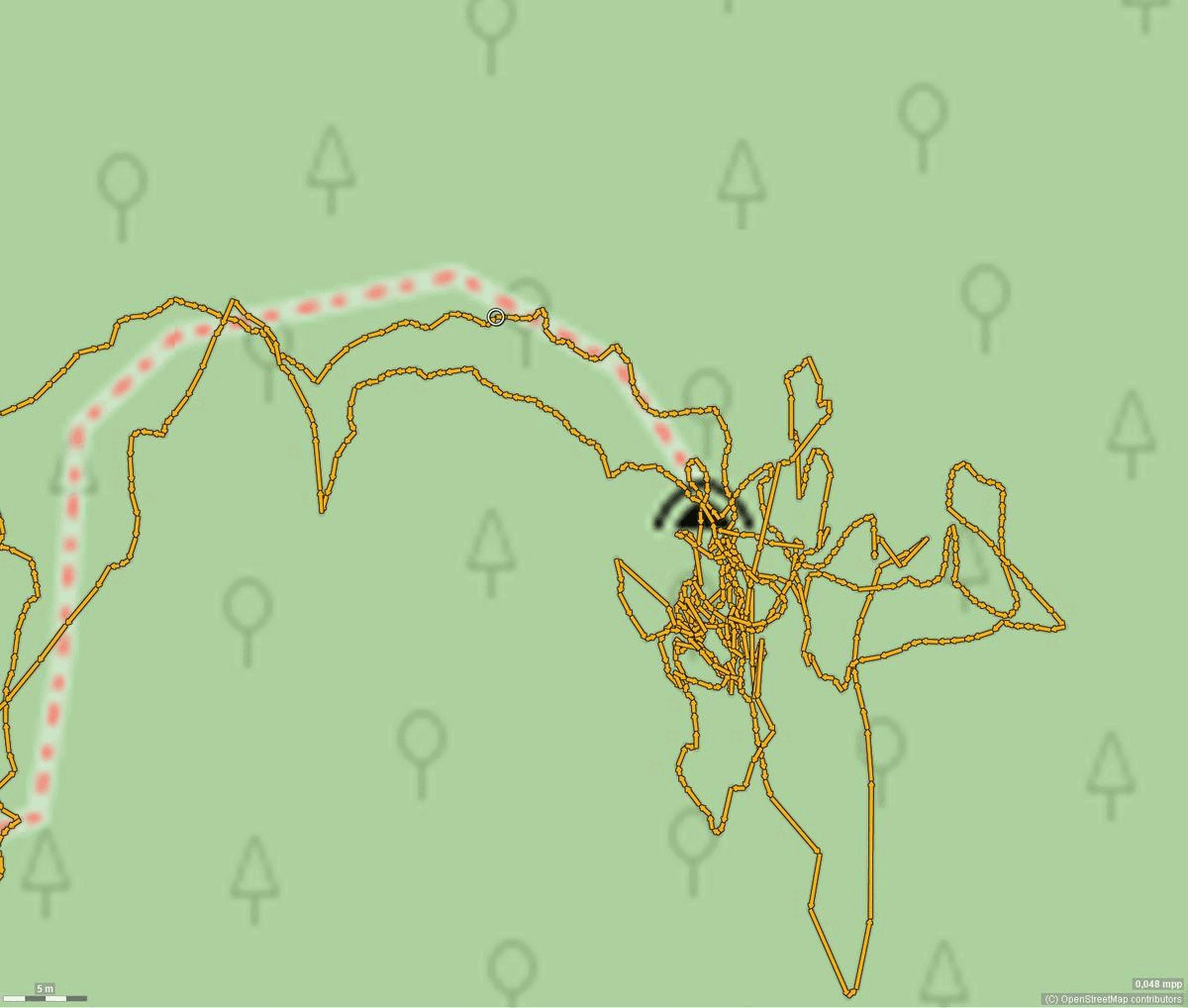
Uređivanje traga korak po korak
Slijedi opis postupka uređivanja traga. Procedura ne traje dulje od 5 minuta.
- Učitati originalni GPS trag. Izbrojao sam da programčić podržava 12 različitih formata, među njima .gpx .tcx .txt. xml itd. Pa izvol’te!
Za vlastitu informaciju zapamtite koliko je trag dug prije čišćenja (vidi Distance dolje lijevo na ekranu) - Odabrati Filter -> Local Inconsistencies. Programčić pregleda cijeli trag te izdvoji dijelove traga koji nemaju smisla. Takvi dijelovi su označeni crnom isprekidanom linijom.
- Odabrati Filter -> Delete filtered points i time izbrišemo izdvojene točke iz koraka 2.
- Odabrati Filter -> By value i pod Min. Distance upisati 1 m. Tako se dobiva trag gdje je minimalna udaljenost 1 m između dvije susjedne točke, što je dovoljna rezolucija da ukupna izračunata duljina bude točn(ij)a, a da se opet ispegla horizontalni šum koji nastaje npr. kod sporog penjanja.
- Opet obrisati tako izdvojene točke kao u 3. koraku: Filter -> Delete filtered points
- Ručno proći trag po karti (koristiti veće povećanje karte) i ako naletite na “klupko” ili “petlju” koje nema smisla ručno ga obrisati. Treba označiti točku na tragu, gdje “bedastoća” počinje i pritiskati tipku Delete na tastaturi. Ili ju možete držati pritisnutom da to brže ide.
- Snimiti novu očišćeni trag sa Save as… iliti Snimi kao...
- Usporedite duljinu očišćenog traga s originalom. Zapanjujuće, jel da ?